Windows 10 환경에서 vscode를 설치하고, OpenJDK 1.8을 설치했습니다.
그리고 JAVA_HOME 설정을 한 후, Maven을 설치하고 Path를 추가했습니다.
vscode에서 maven 프로젝트를 archetype-quickstart로 생성하고 프로그램을 작성한 후, 테스트를 해보고 싶었습니다.
그런데 한가지 오류와 2가지 경고(!) 메세지가 떴습니다.
정확하지는 않지만, 다음과 같았던 것 같습니다.
<오류>
새로 추가된 Java Class에 package 명을 적을 때, package root가 다르다.
<경고>
1. Build Path에 설정된 것은 JavaSE 1.7이다. 올바르게 설정해라.
2. Compiler가 1.7을 사용하도록 설정되어 있는데, 실제로는 jre 1.8을 사용했다.
다음과 같이 해결했습니다.
<오류>
vscode의 메뉴에서 File > Add Folder to Workspace 에서 프로젝트 Root Folder를 선택.
(workspaces 폴더 아래에 myProject 폴더가 있는 경우, myProject 폴더를 Root Folder로 선택)
<경고>
1. Build Path 관련
.classpath 파일에서 JavaSE 버전 변경
2. Compiler 버전 관련
org.eclipse.jdt.core.prefs 파일 내 컴파일러 버전 변경
트랙백 주소 :: http://www.yongbi.net/trackback/840
트랙백 RSS :: http://www.yongbi.net/rss/trackback/840
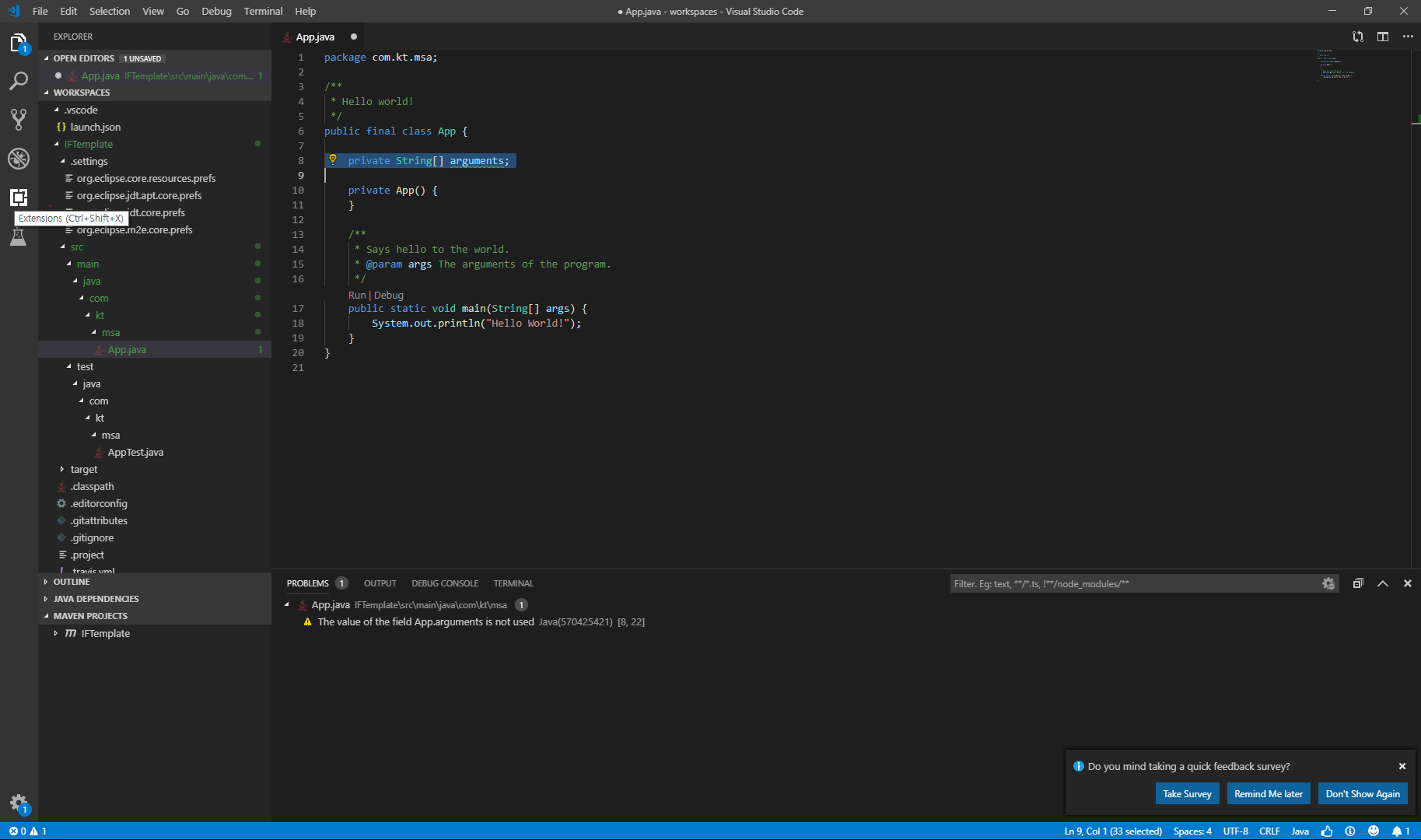
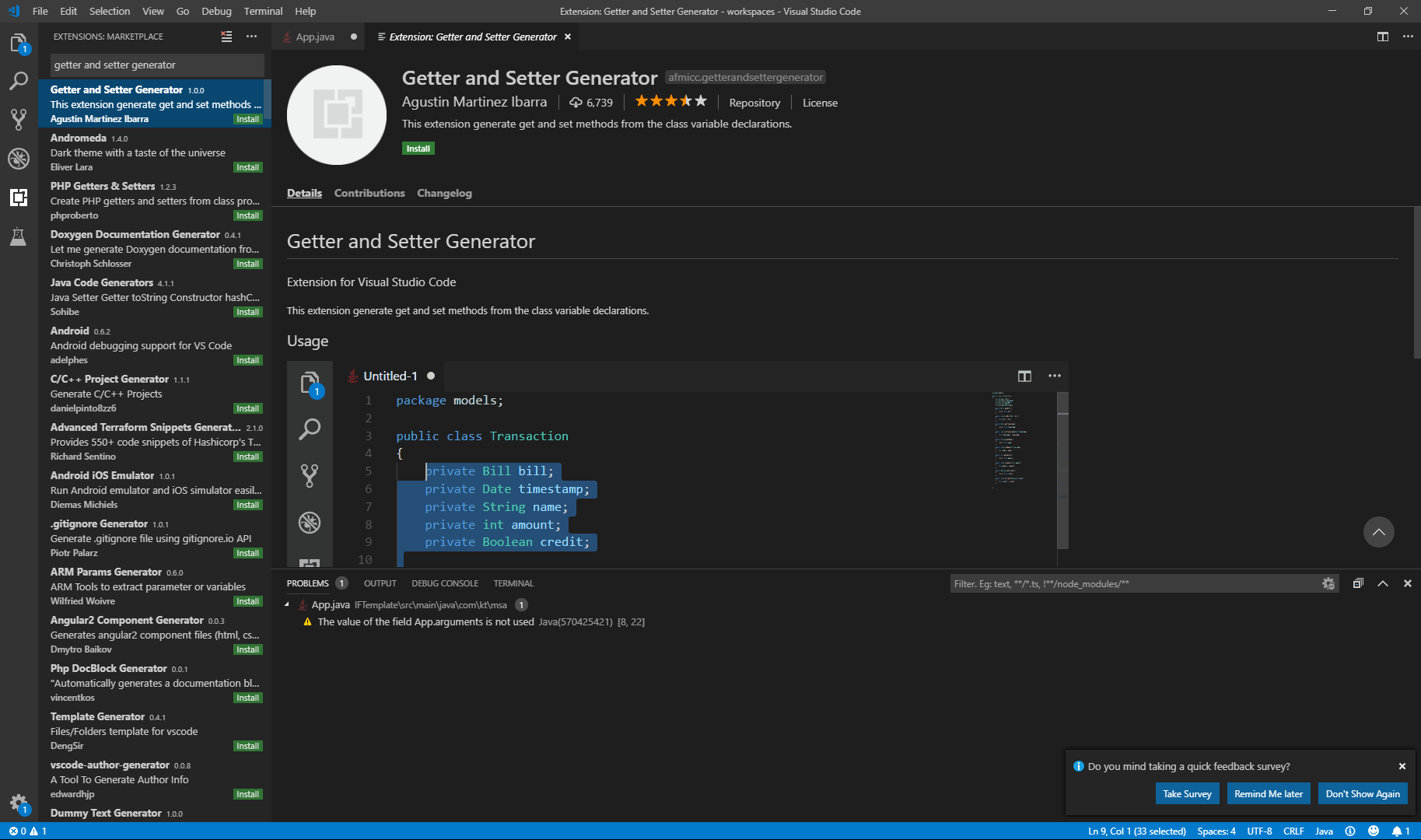
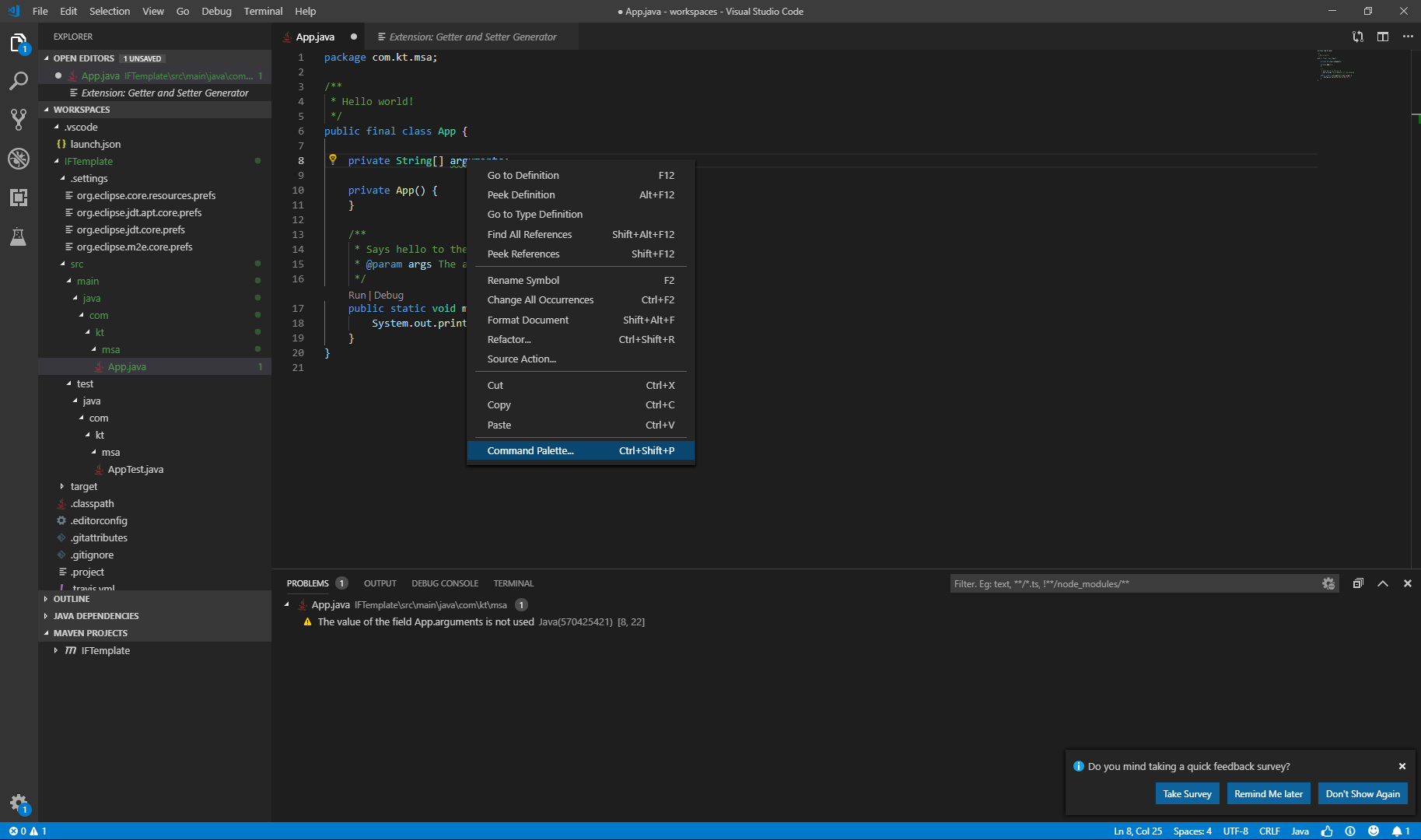
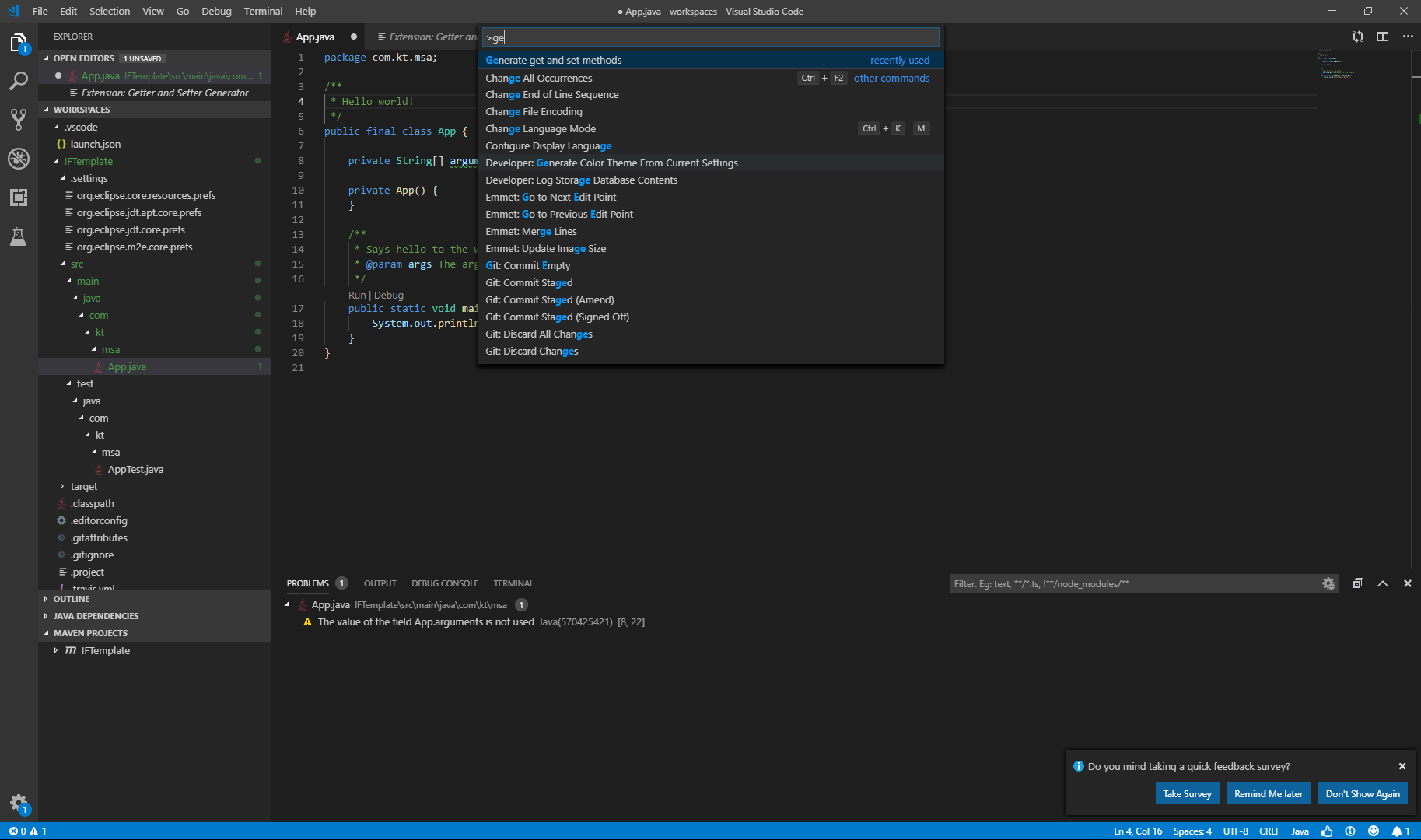
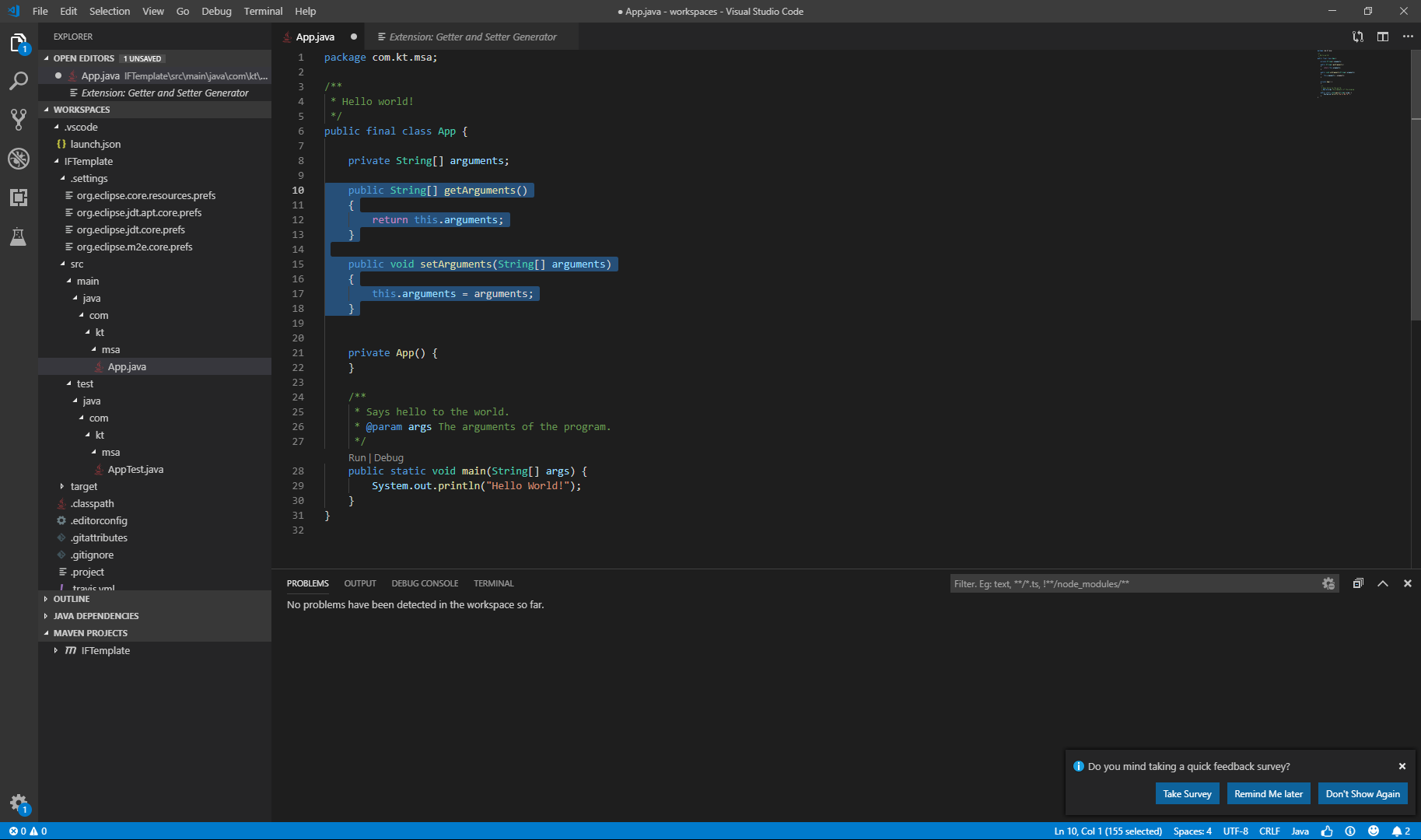
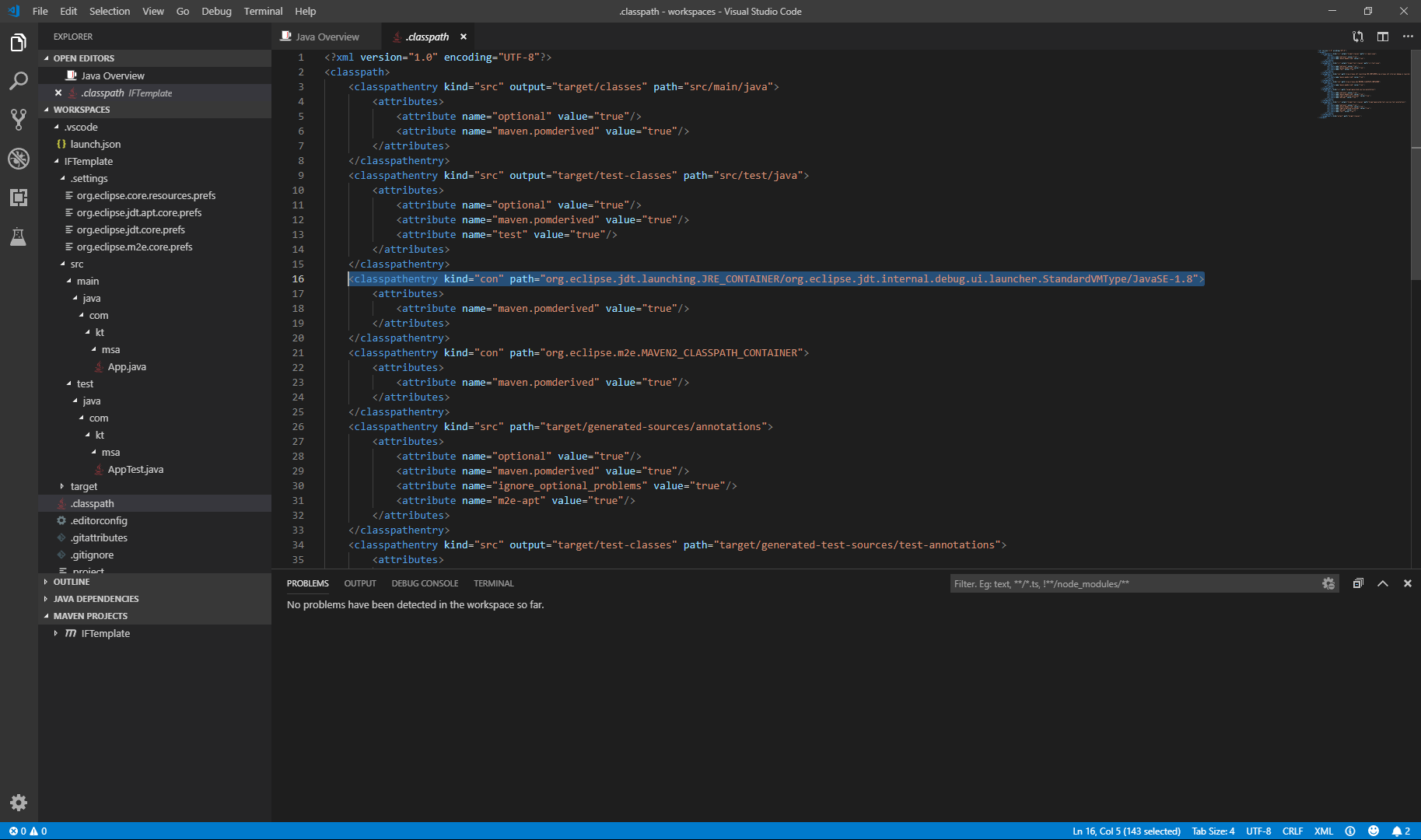
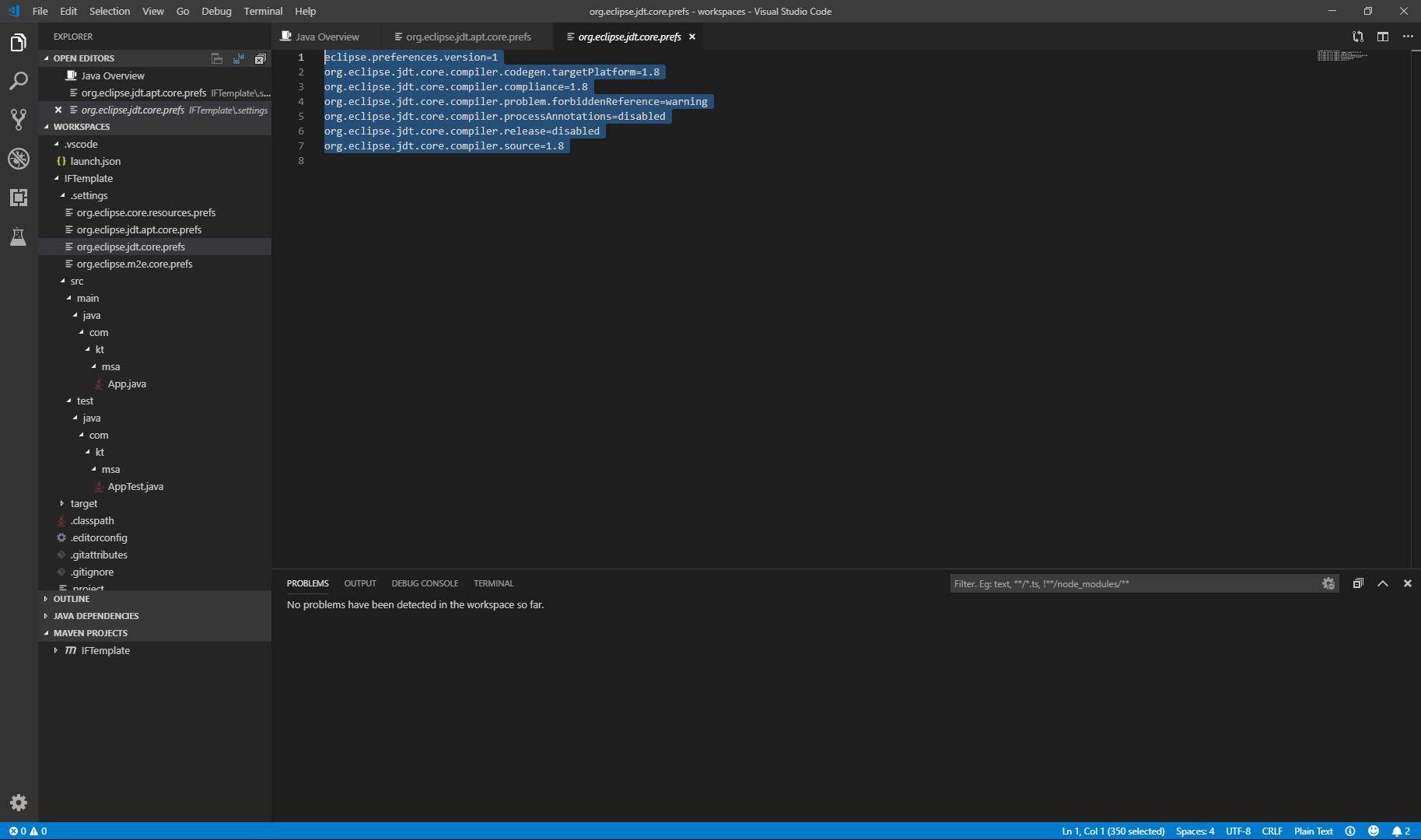


댓글을 달아 주세요
댓글 RSS 주소 : http://www.yongbi.net/rss/comment/842